iPhone或iPad:屏幕看起来太大或缩放过多

解决苹果iPhone或iPad屏幕看起来放大且使用困难的问题,因为iPhone卡在缩放问题上。
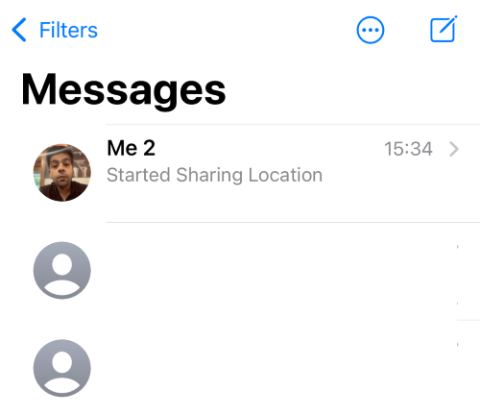
要知道什麼
隨著 iOS 17 的發布,消息應用程序中出現了大量新功能。您現在可以搜索所有消息、引用和回复特定消息、搜索過濾器等。iOS 17 還帶來了一個新的貼紙抽屜,以及對第三方應用程序中可以訪問表情符號的貼紙的支持。除此之外,您還可以使用視覺查找創建自定義貼紙並與他人分享您的位置。
隨著 iOS 17 的發布,位置共享得到了很大改進,現在您可以通過手機控制誰可以查看您的實時位置以及查看多長時間。以下是您需要了解的有關 iOS 17 上的位置共享以及如何利用它的所有信息。
您可以與大多數用戶共享您的位置,只要他們註冊了 iMessage 並且您可以訪問他們的聯繫人。在繼續執行以下指南之前,您需要更新到 iOS 17 並打開您的位置。要更新您的 iPhone,請前往“設置”>“通用”>“軟件更新” ,然後為您的設備安裝最新的可用更新。
此外,您可以通過前往“設置”>“隱私和安全”>“定位服務”>“定位服務”來打開 iPhone 上的定位服務 。完成後,使用以下部分通過 iOS 17 上的“消息”應用程序與某人共享和管理您的位置。
以下是您如何在 iOS 17 上的“消息”應用中與某人共享您的位置。請按照以下步驟操作以幫助您完成此過程。
打開 “消息”應用程序,然後點擊您想要共享位置的對話。
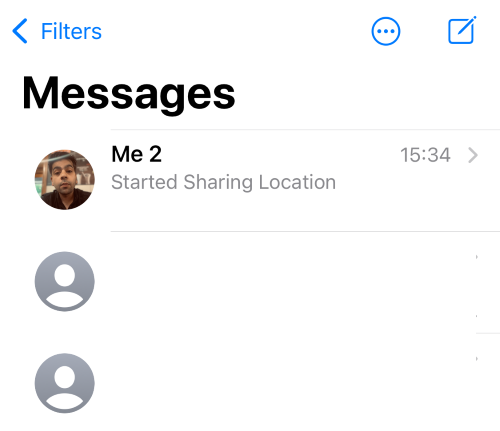
現在點擊左下角的加號 (+) 圖標。
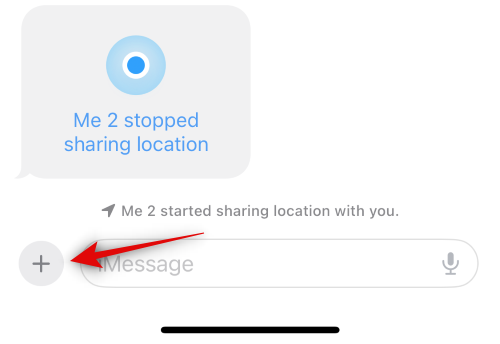
點擊 並選擇 位置。
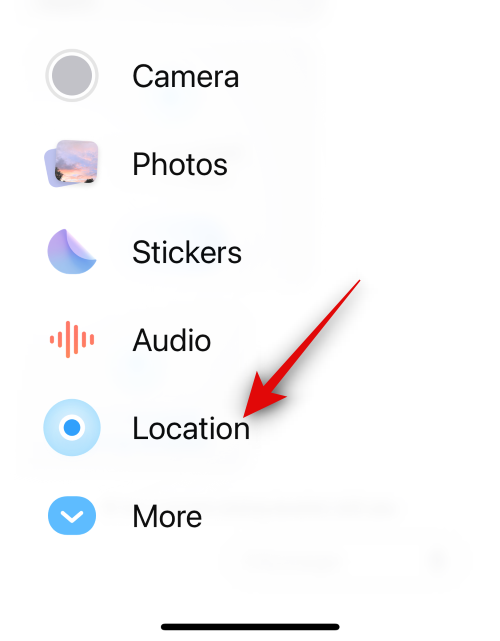
確保您的位置來源正確。如果未檢測到您的位置,請檢查您的 位置權限 並重新啟動“消息”應用。
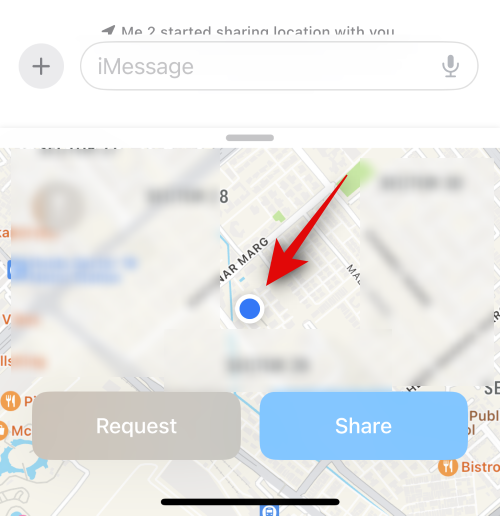
準備好共享您的位置後,點擊 共享 。
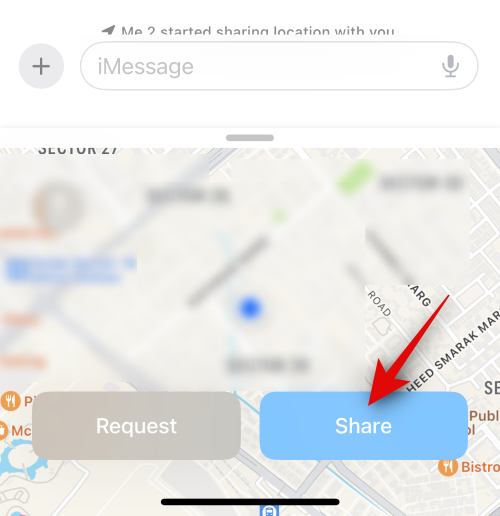
點擊並選擇以下選項之一,具體取決於您希望與相關聯繫人共享您的位置的時間。
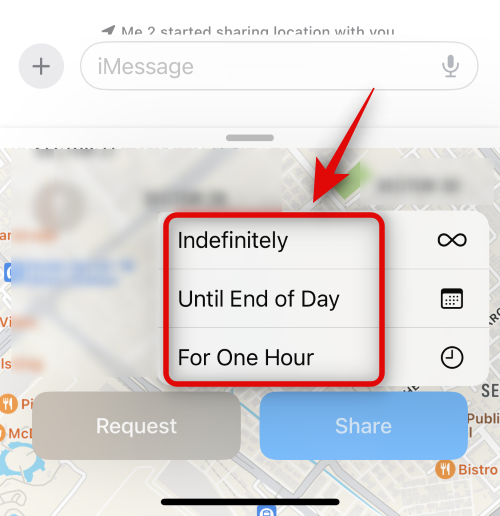
該位置現在將添加到消息中。根據需要在消息中添加任何文本,然後 在完成後點擊“發送” 圖標。
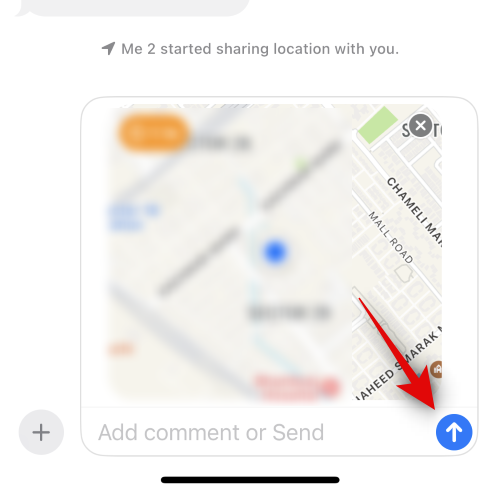
就是這樣!您現在將在指定的時間內與相關聯繫人共享您的位置。
在 iOS 17 上請求某人的位置
您還可以選擇在 iOS 17 上請求某人的位置。當您嘗試聯繫無法傳達其當前行踪的某人時,這會派上用場。請按照以下步驟在 iOS 17 上請求某人的位置。
打開 消息 應用程序。現在點擊並打開與您想要請求其位置的人的對話。
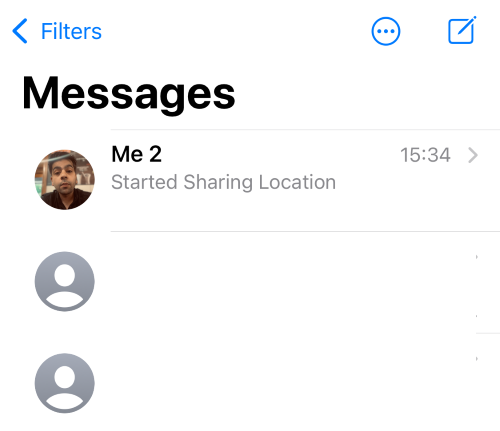
點擊 左下角的加號 (+)圖標。
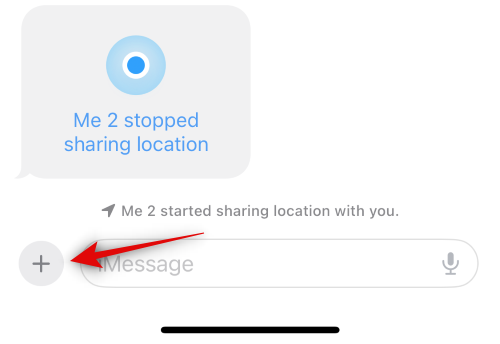
點擊 位置。
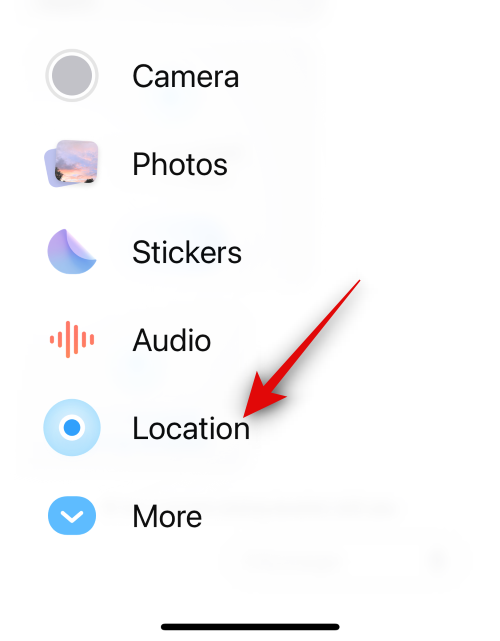
現在點擊 請求。
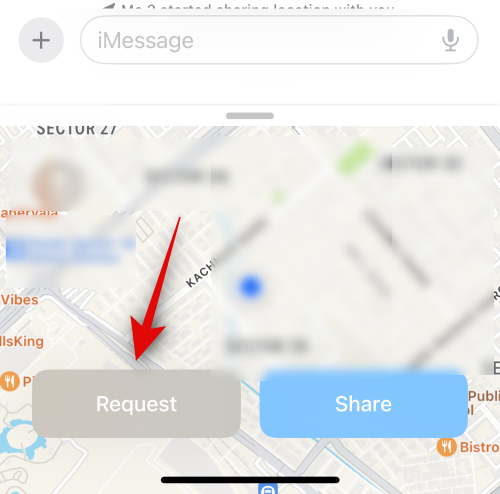
現在,位置請求將被添加到消息中。添加所需的任何其他文本,然後點擊發送 圖標。
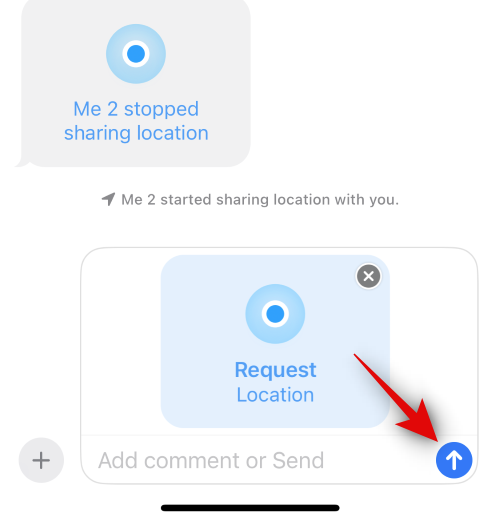
就是這樣!相關聯繫人現在可以響應您的請求並與您共享他們的位置。
響應位置共享請求
如上所述,您可以使用 iOS 17 上的“消息”應用請求某人分享其位置。但是如果有人請求您的位置怎麼辦?以下是您可以如何響應此共享您的位置的請求。
打開 “消息”應用程序,然後點擊您的聯繫人請求您所在位置的對話。
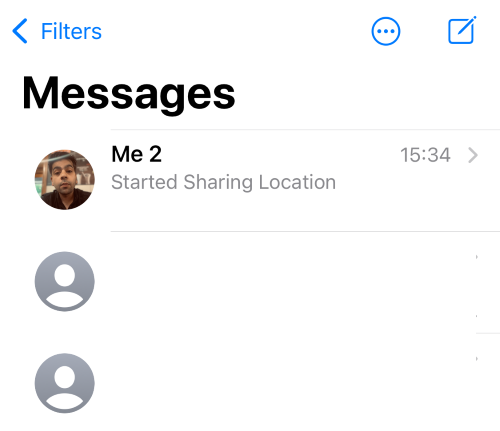
點擊 位置請求中的共享 。
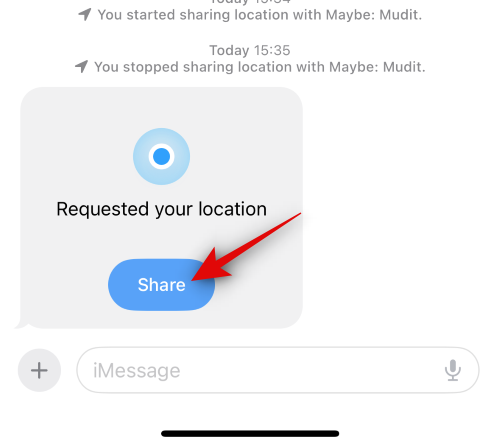
點擊 並選擇您希望共享位置的時長。點擊並選擇其中一個選項。
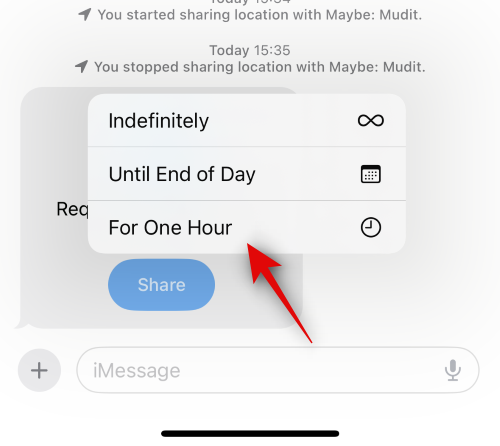
您的位置現在將添加到文本框中。根據需要點擊並添加任何文本到您的消息中,然後點擊 發送圖標。
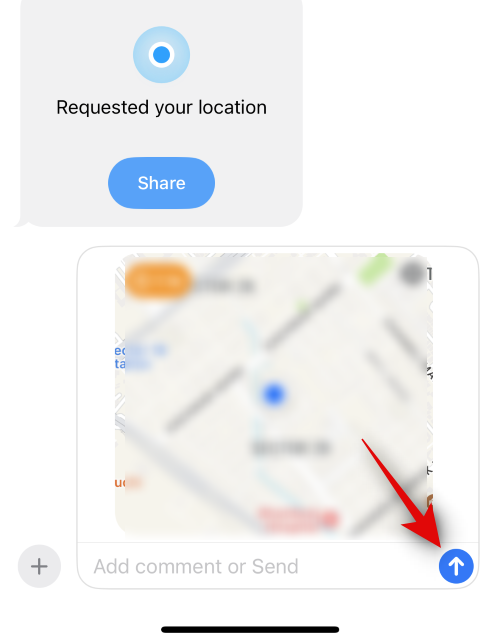
這就是您在 iOS 17 上的“消息”應用程序中響應位置共享請求的方式。
您還可以共享當前位置的圖釘,而不是共享您的實時位置。如果您想與某人談論您當前的位置或希望幫助他們到達該位置,這會派上用場。當您共享您的位置而不是 PIN 碼時,無論您身在何處,您的聯繫人都可以訪問該位置。這可能有點令人畏懼,您可能不想在旅行時與聯繫人分享您的位置。因此,在這種情況下,您可以共享當前位置的引腳。請按照以下步驟操作,幫助您在 iOS 17 上的“消息”應用中與某人共享 PIN 碼。
打開 “消息”應用程序 ,然後點擊您想要共享當前位置 PIN 碼的對話。
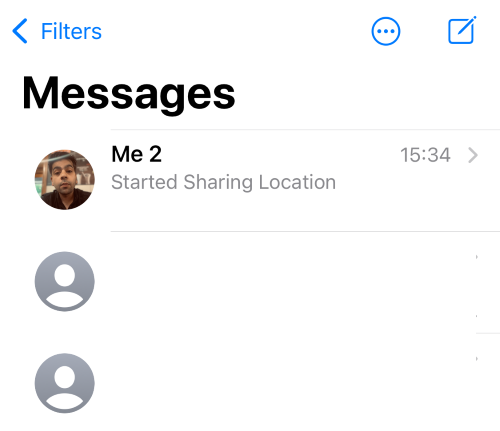
現在點擊 左下角的加號 (+)圖標。
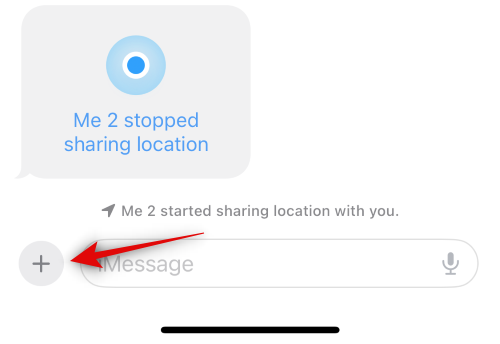
點擊 並選擇 位置。
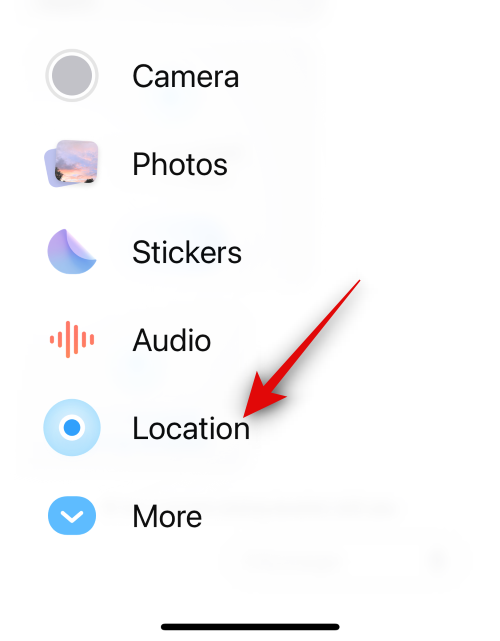
現在點擊 “固定”圖標可將固定位置添加到當前位置。
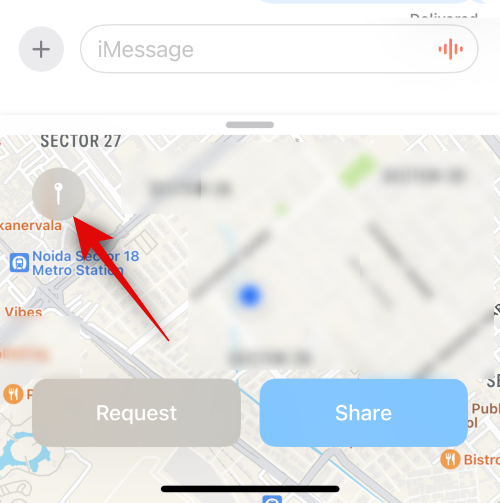
點擊並在地圖上拖動以將圖釘移動到所需位置。
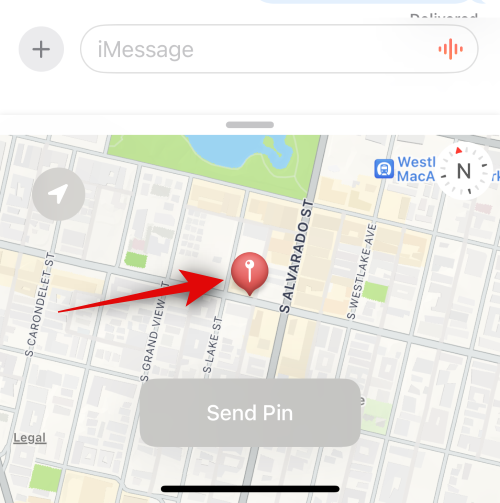
將圖釘放置在所需位置後,點擊 發送圖釘。
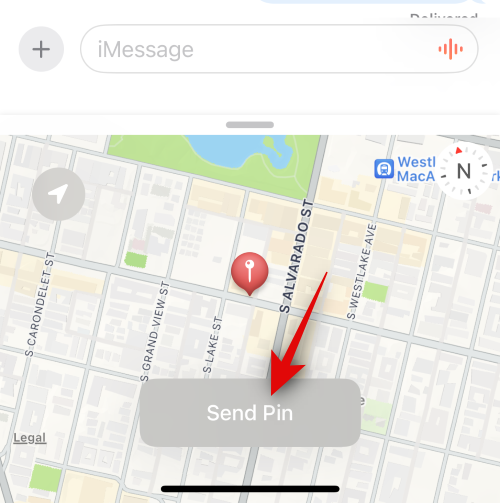
該位置現在將添加到消息中。根據需要在消息中添加任何文本,然後 在完成後點擊“發送”圖標。
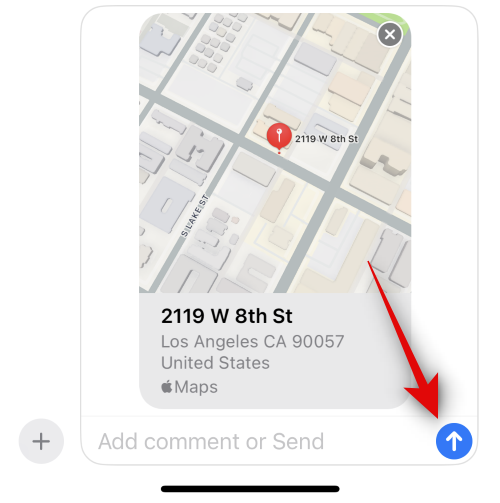
這就是您如何在 iOS 17 上的“消息”應用程序中與某人共享 PIN 碼。
在 iOS 17 上停止與某人分享你的位置
有時您可能希望先發製人地停止與某人共享您的位置。您可以使用以下步驟在您的設備上執行此操作。
打開 “消息”應用程序 ,然後點擊您想要停止共享位置的對話。
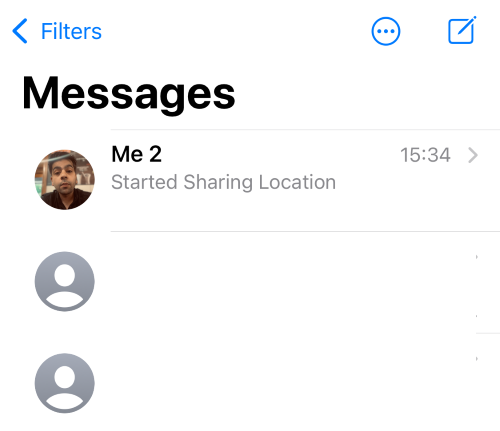
滾動並找到您與聯繫人共享位置的消息。找到後點擊消息。
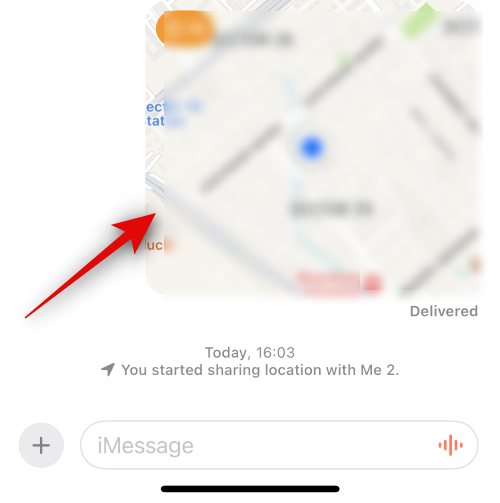
點擊 底部的停止共享我的位置 。
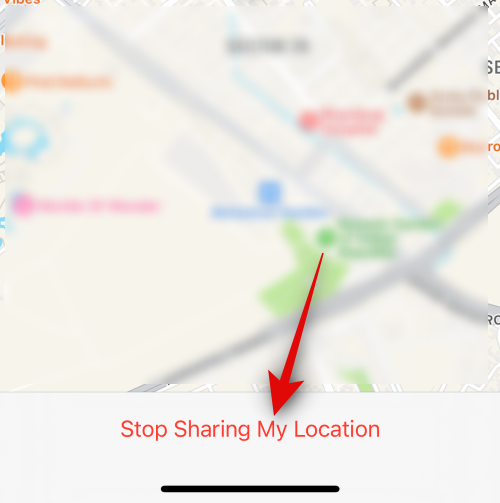
將不再與選定的聯繫人共享位置,並且將使用對話中的相同通知來表示相同的位置。
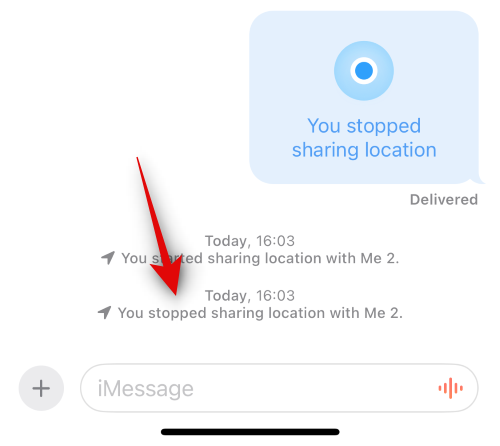
這就是您可以停止與他人共享您的位置的方法。
我們希望這篇文章可以幫助您在iOS 17 上的消息應用程序中輕鬆地與某人共享和管理共享位置。如果您遇到任何問題或對我們有任何其他疑問,請隨時使用下面的評論部分與我們聯繫。
解决苹果iPhone或iPad屏幕看起来放大且使用困难的问题,因为iPhone卡在缩放问题上。
学习如何通过本教程访问Apple iPad上的SIM卡。
在此帖子中,我们讨论如何解决Apple iPhone中地图导航和GPS功能无法正常工作的常见问题。
iOS 16 照片摳圖不起作用?了解如何透過 8 種方法修復這個問題,從確保設備和文件格式兼容性開始。
厭倦了拍照時的快門噪音?您可以使用以下 6 種簡單方法來關閉 iPhone 上的相機聲音。
了解如何將“照片”同步到iPhone的最新方法,確保您的照片安全有序。
使用 iPhone 上的 NFC 標籤以無線方式輕鬆傳輸數據。了解如何使用 NFC 標籤讀取器和 NFC 標籤寫入器。
離開家庭共享並獨自一人。了解如何在 iPhone、iPad 和 Mac 上的「家人共享」中離開或刪除某人。
解決使用 Microsoft Authenticator 應用程式時遇到的問題,包括生成雙因素身份驗證代碼的故障,提供有效的解決方案。
了解您的 iPhone 如何收集分析資料,以及如何停用這些功能以保護您的隱私。






